Opplæring: Start med GitHub-handlinger for Microsoft Power Platform
Denne tredelte opplæringen gir deg en mulighet til å komme i gang med gode fremgangsmåter for å automatisere bygging og distribusjon av appen ved hjelp av GitHub-handlinger for Power Platform. De første to opplæringene handler om konfigurasjon av nødvendige miljøer og oppretting av en løsning til senere bruk med GitHub-handlinger. Hvis du har erfaring med å opprette miljøer og løsninger, kan du følge tipset nedenfor og gå til den tredje opplæringen for å begynne å bruke GitHub-handlinger for Power Platform.
- Opprette tre Microsoft Dataverse-miljøer i leieren din
- (Anbefales på det sterkeste) Opprett en tjenestekontohaver, og gi de nødvendige tillatelsene
- Opprette en modelldreven app
- Eksportere og distribuere appen ved hjelp av ALM-automatisering (Application Lifecycle Management)
Tips
Hvis du allerede kjenner til konseptet med flere Dataverse-miljøer og hvordan du bruker løsninger til å pakke appen, kan du laste ned og bruke ALMLab-løsningen og deretter gå til den siste opplæringen i denne serien.
La oss komme i gang med opplæring nr. 1 og opprette tre Dataverse-miljøer.
Opprett nødvendige miljøer
Du må opprette, eller ha tilgang til, tre Dataverse-miljøer i demo- eller kundeleieren. Følg instruksjonene nedenfor for å opprette disse miljøene. Hvis ikke, går du videre til slutten av opplæringen for de neste trinnene.
Logg på Power Platform-administrasjonssenteret med legitimasjon som gir tilgang til en leier med minimum 3-GB tilgjengelig kapasitet (som kreves for å opprette de tre miljøene).
Velg Miljøer i navigasjonsområdet.
Velg + Ny for å opprette det første nye miljøet.
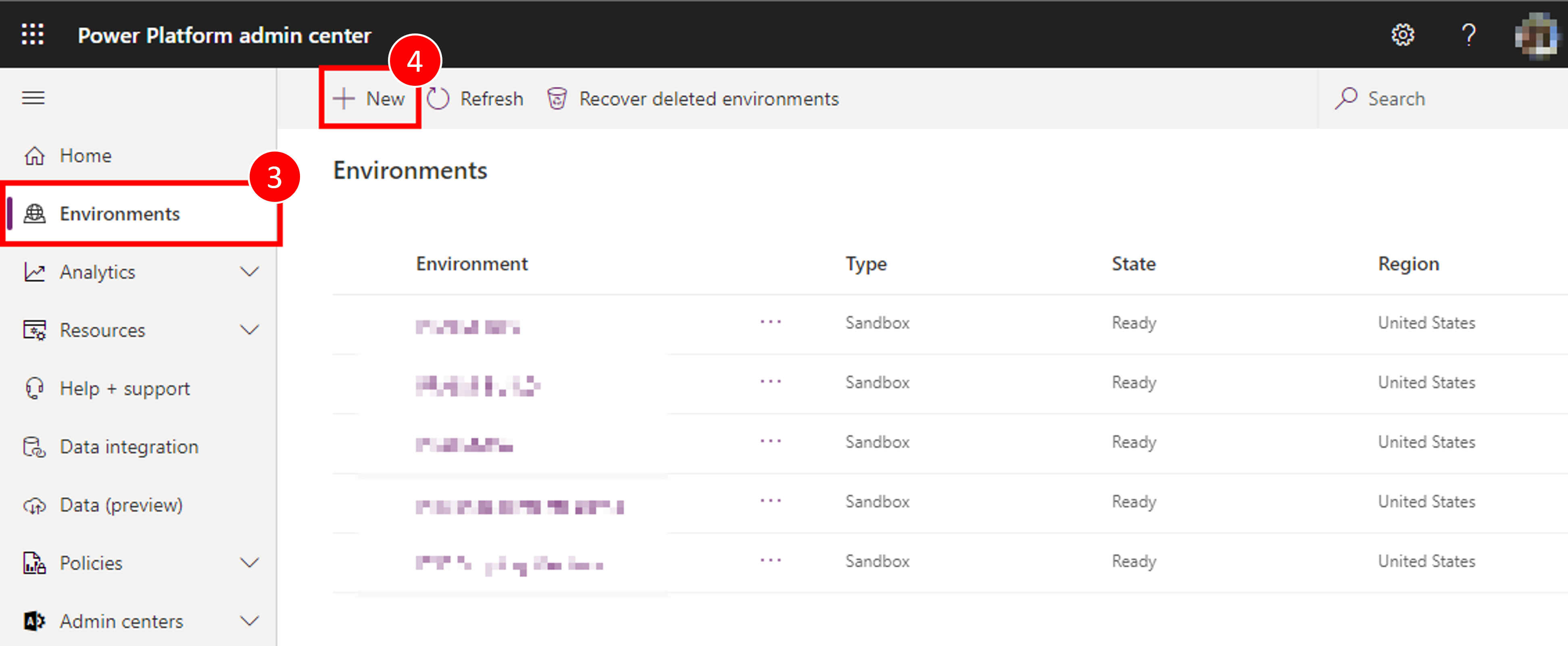
Det første miljøet skal ha navnet «Ditt navn – dev», sett området til «USA (standard)», sett miljøtypen til Sandkasse (hvis tilgjengelig), hvis ikke bruker du «Prøveversjon».
- Kontroller at alternativknappen Opprett en database for dette miljøet er satt til Ja
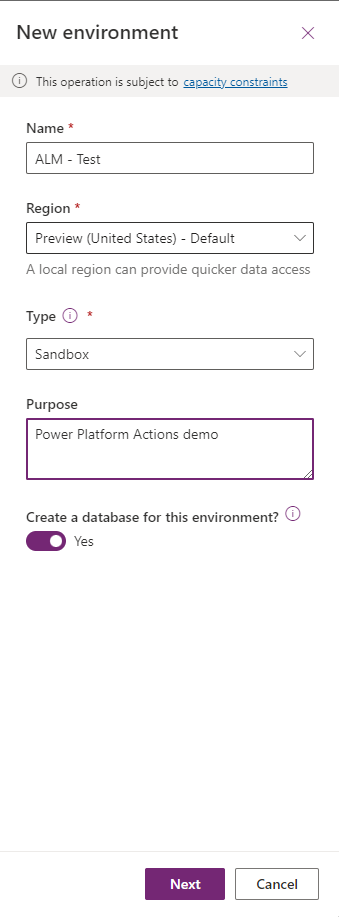
Klikk på Neste.
Angi språk og valuta som foretrukket, og angi radioknappen "Distribuere eksempelapper og data? " til Ja, og klikk Lagre
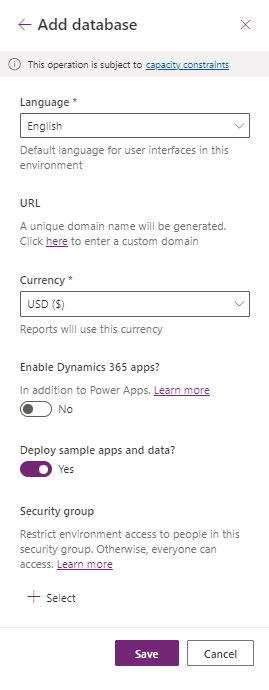
Utviklingsmiljøet ditt er opprettet, følg trinn 2 til 7 ovenfor for å opprette et nytt miljø kalt «Ditt navn – build», og til slutt oppretter du et tredje miljø kalt «Ditt navn – produksjon»
Nå har du miljøene vi trenger for dette, og klar til å starte de neste modulene i denne praktiske labben.
Opprett hovedkontoen for tjenesten, og gi den rettigheter til miljøene som opprettes
Du må opprette en søknadsregistrering i Microsoft Entra ID. Gjør dette for alle DEV/BUILD/PROD-miljøer som brukes. Mer informasjon: Opplæring: Registrere en app med Microsoft Entra ID
Når du har opprettet appregistreringen, må du notere og lagre katalog-ID-en (leier) og program-IDen (klienten) for programmet.
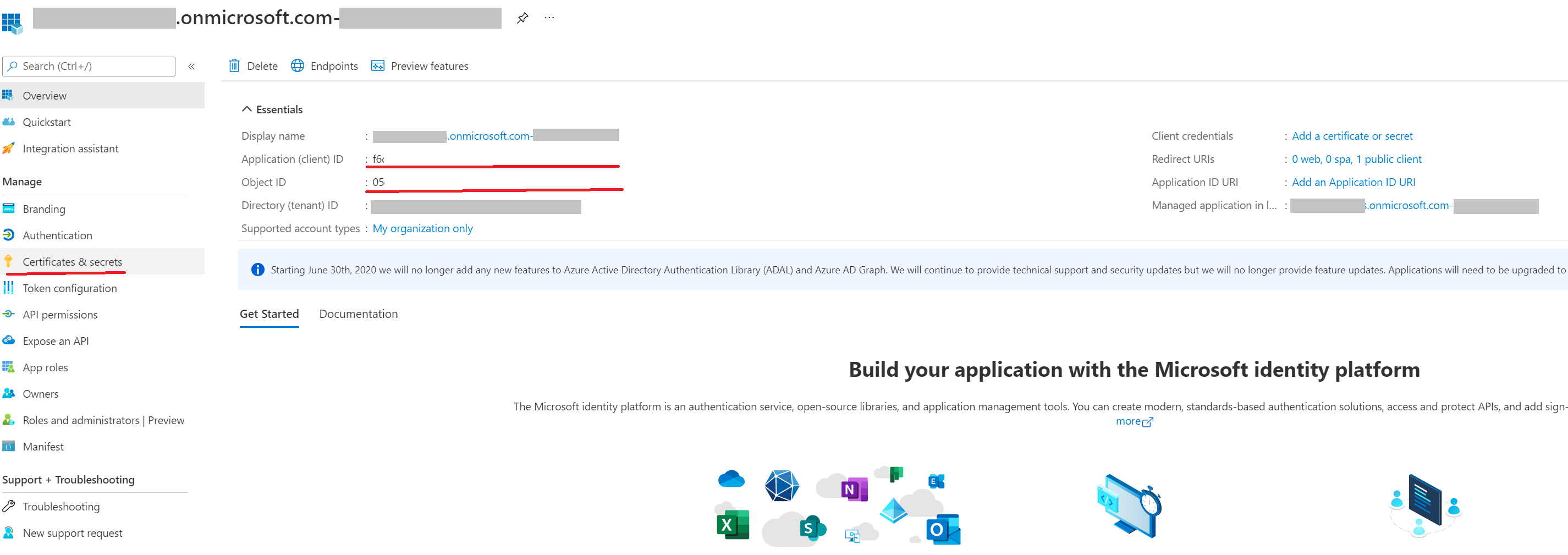
I navigasjonspanelet på siden Oversikt velger du API-tillatelser.
Velge + Legg til en tillatelse, og velg i API-fanen Microsoft Dynamics CRM.
I skjemaet Be om API-tillatelser velger du Delegerte tillatelser, merker av for user_impersonation, og deretter velger du Legg til tillatelser.
Fra skjemaet Be om API-tillatelser velger du PowerApps-kjøretidstjenesten, merker av for Delegerte tillatelser, merker av for user_impersonation, og deretter velger du Legg til tillatelser.
I skjemaet Be om API-tillatelser velger du APIer organisasjonen bruker, søker etter "PowerApps-Advisor" ved hjelp av søkefeltet, velger PowerApps -Advisor i resultatlisten, velger Delegerte tillatelser, merker av for Analysis.All-rettigheter og velger deretter Legg til tillatelser.
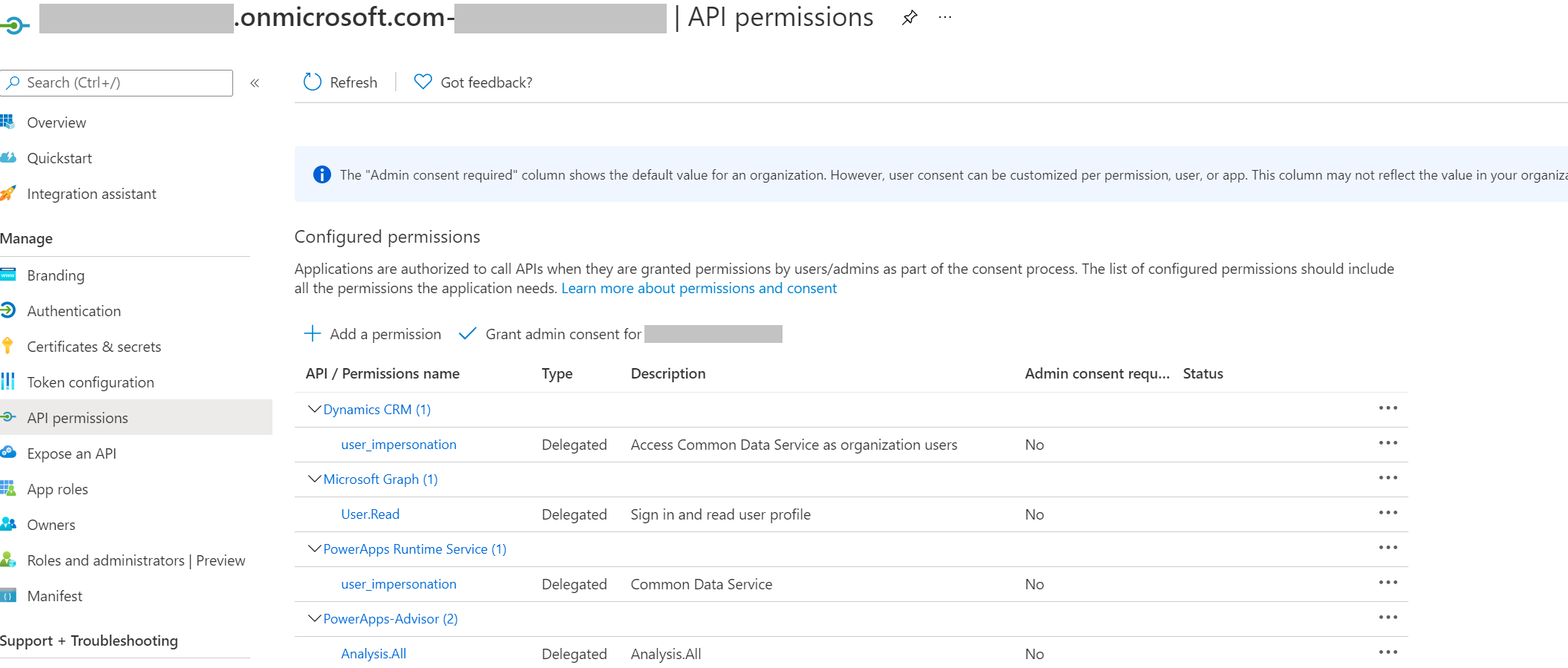
Deretter fortsetter du med å opprette en klienthemmelighet, og velger Sertifikater og hemmeligheter i navigasjonspanelet.
Under Klienthemmeligheter velger du + Ny klienthemmelighet.
I skjemaet angir du en beskrivelse og velger Legg til. Registrer den hemmelige strengen. Du kan ikke vise hemmeligheten igjen når du har forlatt skjemaet.
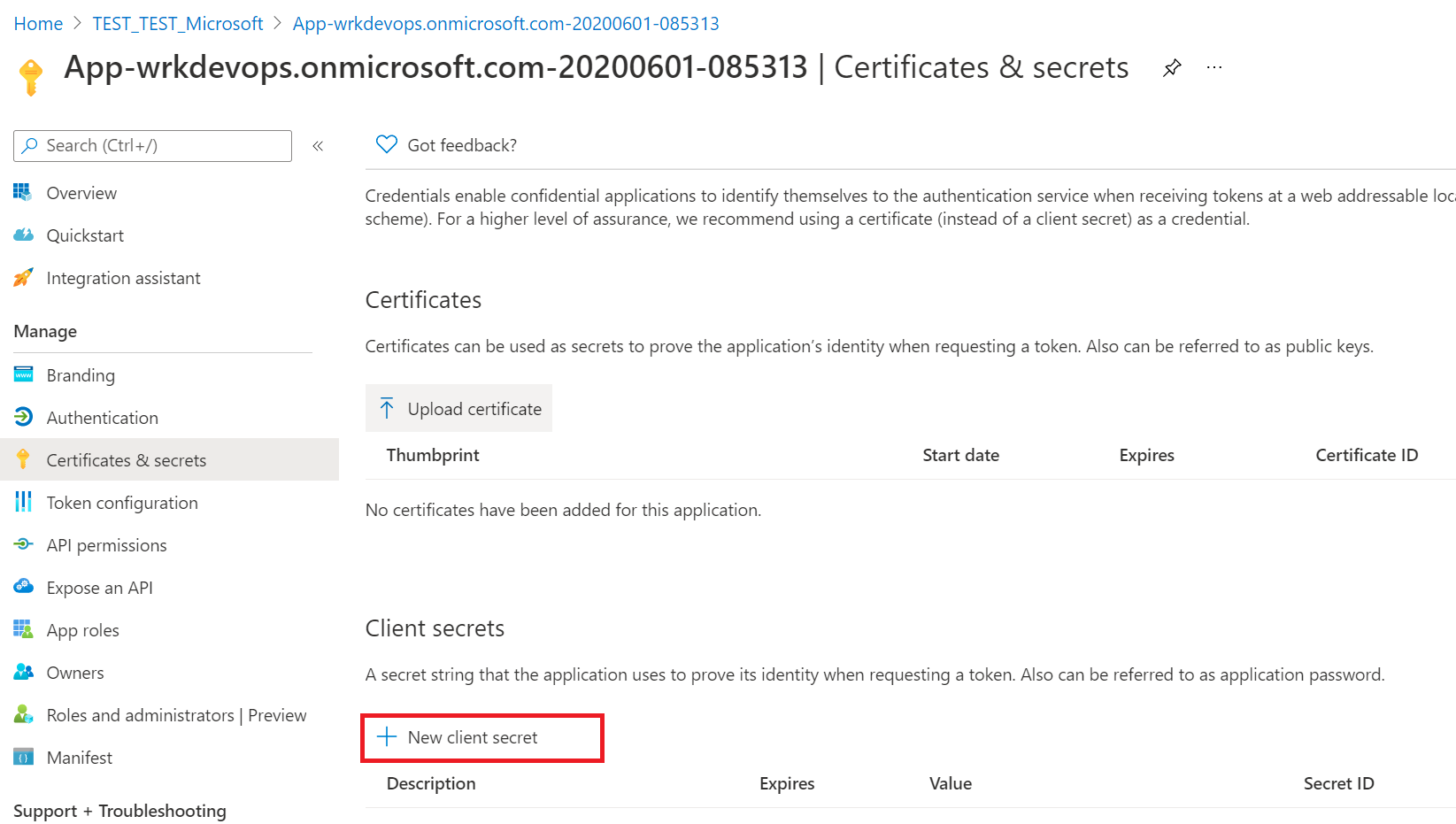
Opprette en appbruker
For at GitHub-arbeidsflyten skal kunne distribuere løsninger som en del av en CI/CD-pipelinen, må en "Appbruker" gis tilgang til miljøet. En "appbruker" representerer en ulisensiert bruker som godkjennes ved hjelp av appregistreringen som er fullført i de foregående trinnene.
Gå til Miljøer> åpne miljøet du vil ha >Innstillinger>Brukere + tillatelser>Programbrukere.
Velg + Ny appbruker. Et panel åpnes til høyre på skjermen.
Velg + Legg til en app. Det vises en liste over alle programregistreringene i Microsoft Entra-leieren. Fortsett for å velge programnavnet fra listen over registrerte apper.
Under Forretningsenhet i rullegardinlisten velger du miljøet som en forretningsenhet.
Under Sikkerhetsroller velger du Systemadministrator, og deretter velger du opprett. Dette gir tjenestekontohaveren tilgang til miljøet.
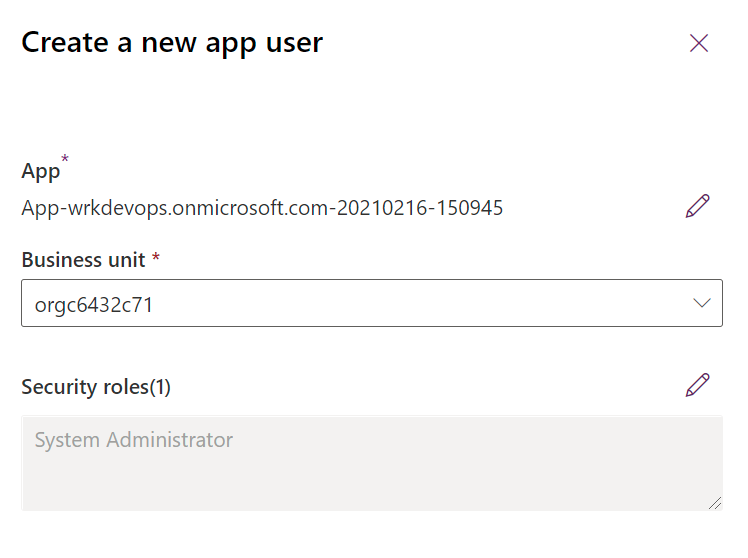
Nå som du har opprettet tjenestekontohaveren for tjenesten, kan du bruke enten tjenestekontohaveren eller standard brukernavn og passordet for GitHub-arbeidsflyten.
Viktig
Hvis du har aktivert godkjenning med flere faktorer (MFA – Multi Factor Authentication), er godkjenning av tjenestekontohaver tjenesten du vil bruke.